中琅领跑条码打印软件中网络通讯功能演示
使用中琅领跑条码打印软件制作条码标签的时候,有时我们为了保证数据的安全性,不让其他无关人员看到我们的数据,或者为了标签文件正反打印的时候数据的精确对应,避免普通打印过程中因为一个数据出错导致后面的数据都错的问题,会采取socket通讯的方式发送数据。那么在中琅领跑条码打印软件中有没有相应的功能支持呢?答案是肯定的,中琅领跑打印软件中的网络通讯功能就是为了解决与服务器端的socket通讯程序对接问题而设计的。这里小编就和大家分享一下如何操作,具体演示如下:
首先,我们打开中琅领跑条码打印软件,新建一个空白标签,设置好相应的页面属性之后,点击软件左侧的普通文本(网络通讯支持多种数据格式,文字,图片,条码,二维码等,这里以文字为例)如下图所示:
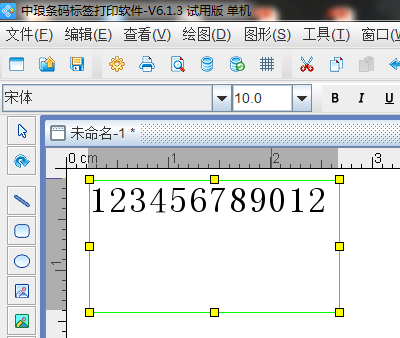
接下来,我们点击右键,选择“属性”,在弹出的“图形属性”窗口中选择“数据源”选项卡,在“数据对象”中点击 ,设置数据对象类型为“网络通讯”,如下图所示:
,设置数据对象类型为“网络通讯”,如下图所示:
接下来就是连接了,使用模拟测试工具,将端口设置为8800,然后在中琅领跑条码标签打印软件中将端口设置为8800,之后点击“编辑”,这时模拟测试工具右侧就会显示连接成功。如下图所示:
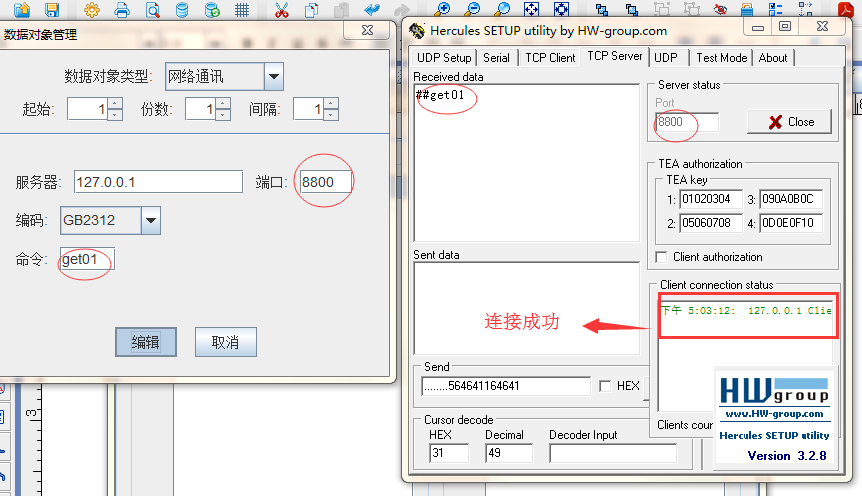
需要注意的是,当我们点击“编辑”之后,软件会暂时处于一个等待消息发送的情况,只要从服务器接收到信息就会自动进入下一步了。接下来我们就可以模拟服务器发送信息了,这里我发送一条测试信息,看看什么效果,如下图所示:

可以看出我的数据已经出现在数据源中了,这个时候就可以按照正常步骤点击“添加”数据,这样文本框中就会出现我们的信息了,如下图所示:
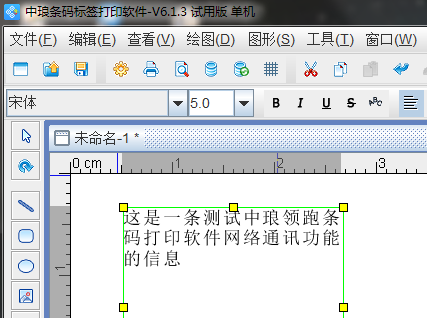
需要指出的是,在网络通讯功能使用的过程中请注意以下三点:
1、该服务器上提前应运行对应的Socket通讯响应的服务程序;
2、当打印软件提交数据获取指令(get01)时,该服务程序应及时返回一条打印数据;
3、当打印软件提交的指令有“#”前缀时,则为预览数据请求,服务程序视情况进行响应。
以上就是中琅领跑条码打印软件中的网络通讯功能的使用演示了。如果您需要连接自己的远程服务器,只需要将把地址和端口改一下就可以了。
标签:条码打印 , 网络通讯 , 中琅领跑条码标签打印软件 , socket通讯

共有条评论 网友评论